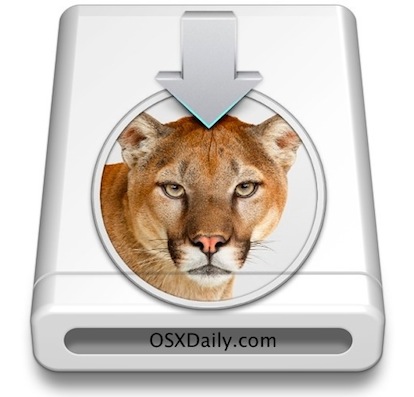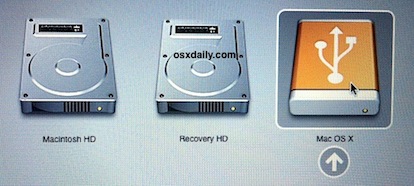Apple ha ufficializzato che Mountain Lion sarà distribuito ed installabile unicamente via Web… Apple appunto! Fortunatamente esiste un metodo per ovviare a questo limite…
Con OS X 10.8 Mountain Lion Apple inaugurerà una nuova era nella modalità di distribuzione dei sistemi operativi poiché, per la prima volta, sarà possibile acquistare, scaricare ed installare l’OS unicamente dal Mac App Store, con una connessione ad Internet.
Il team di osXdaily, però, ha già pronta una soluzione, una guida per confezionare un’unità USB avviabile da cui poter installare il sistema operativo senza necessità di essere connessi alla Rete. Mountain View non è compatibile con tutti i Mac sul mercato per cui prima di procedere oltre sarebbe opportuno verificare che la macchina su cui si andrà ad installare l’OS soddisfi i requisiti minimi richiesti.
Se abbiamo già estratto il DMG di installazione di Mac OS X Mountain Lion passiamo direttamente alla fase di creazione dell’unità avviabile altrimenti procediamo con il primo passo:
Scaricare OS X Mountain Lion ed estrarre il file immagine DMG
- Eseguiamo il download di OS X 10.8 Mountain Lion dall’App Store (è necessario essere iscritti al programma sviluppatori al momento)
- Rechiamoci nella cartella /Applicazioni/ quindi clicchiamo con il tasto destro su “Install Mac OS X Mountain Lion.app” selezionando la voce “Mostra contenuto pacchetto”
- Apriamo la cartella “Contents” quindi la sottocartella “SharedSupport” per cercare un file denominato “InstallESD.dmg”
- Eseguiamo un doppio click sul file InstallESD.dmg in modo tale da montarlo sulla scrivania
Creare il drive avviabile di OS X Mountain Lion
- Carichiamo Utility Disco e connettiamo la pendrive o il disco esterno USB al Mac
- Selezioniamo l’unità USB inserita nella colonna sinistra quindi clicchiamo sulla linguetta “Inizializza”, il file system “Mac OS X Extended (Journaled)” quindi confermiamo l’operazione con il pulsante “Inizializza” (attenzione, in tal modo il contenuto dell’unità verrà totalmente cancellato)
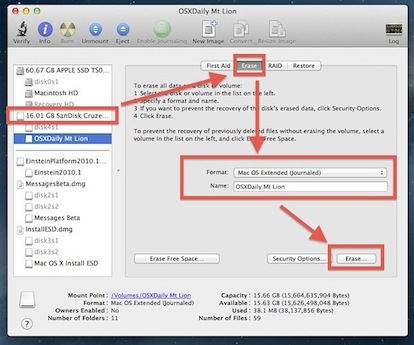
- Selezioniamo l’unità USB appena formata dalla colonna sinistra quindi clicchiamo sulla linguetta Ripristina
- Trasciniamo l’immagine montata in precedenza, “Mac OS X Install ESD” nella sezione “Sorgente”
- Trasciniamo la partizione formattata in precedenza nel campo “Destinazione” quindi avviamo il processo confermando sul pulsante “Ripristina”.
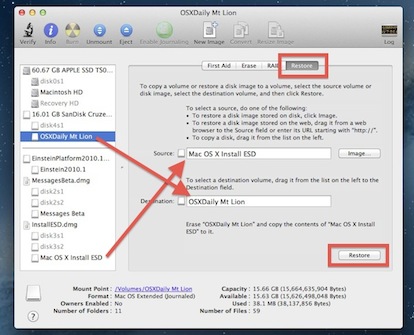
Il sistema ci chiederà conferma prima di proseguire, noi accettiamo digitando la nostra password da amministratore.
Il processo di creazione può richiedere anche 20/30 minuti a seconda della potenza del Mac e della velocità del supporto di destinazione ma al termine avremo la nostra unità avviabile!
Per verificare la bontà di quanto fatto, avviamo il sistema mantenendo premuto il tasto Opzione fino alla schermata a seguire:
selezionando l’unità USB (distinguibile per il colore arancio) per avviare il processo di installazione.
[ Fonte: osXdaily ]